Reklama
jetpack je jedným z najpopulárnejších doplnkov WordPress. Vyrobil ho Automattic (rovnaká spoločnosť, ktorá je zodpovedná za samotný WordPress) a mnohé z najlepších funkcií WordPress.com prenáša na samo hostené weby WordPress.
Nezabudnite, že ak chcete používať WordPress s vlastným hosťovaním, potrebujete poskytovateľa webhostingu. Odporúčame Hosting InMotion (získajte až 50% zľavu pomocou tohto odkazu), ktorá ponúka šesť vyhradených programov WordPress, ktoré vyhovujú webom všetkých veľkostí.
Pokračujte v čítaní a my vám vysvetlíme, ako nainštalovať a nastaviť Jetpack na svojom webe WordPress.
Čo je Jetpack?
V prípade, že ste pre Jetpack nováčikom, urobte si chvíľku zoznam hlavných funkcií doplnku. Ak už viete, čo to dokáže, neváhajte preskočiť.
Kľúčové vlastnosti Jetpacku sú:
- Štatistika stránok
- Súbory XML
- Automatické zdieľanie na sociálnych sieťach
- Tlačidlá sociálneho zdieľania vo vašich článkoch
- Vylepšenia zabezpečenia
- Obrázok CDN
Najlepšie zo všetkého je, že Jetpack vám umožňuje povoliť alebo zakázať jeho mnoho funkcií podľa vášho uváženia. Zabraňuje nafúknutiu vašich stránok nepoužitými nástrojmi.
Ako nainštalovať Jetpack na svoju stránku WordPress
Je samozrejmé, že pred inštaláciou Jetpack musíte najprv nainštalovať WordPress. Proces inštalácie WordPress sa medzi poskytovateľmi hostingu líši. Niektorí používajú inštalátory tretích strán ako Softaculous; iní majú jednoduchých inštalátorov na jedno kliknutie, ktoré vyžadujú minimálny vstup od používateľov.
Po nainštalovaní programu WordPress sa prihláste do hlavného panela svojej stránky pomocou účtu správcu. Zvyčajne sa môžete prihlásiť na stránke www. [název_sítě] com / WP-login.php.
Po úspešnom prihlásení prejdite na stránku Doplnky> Pridať nové v paneli na ľavej strane obrazovky.

Pretože sa jedná o taký populárny doplnok, mali by ste vidieť Jetpack uvedený v hornej časti stránky. Ak tak neurobíte, vyhľadajte ho pomocou vyhľadávacieho poľa v pravom hornom rohu.
Keď nájdete zoznam Jetpack, kliknite na ikonu Nainštalovať teraz na pridanie do WordPress. Dokončenie procesu inštalácie bude trvať 15 - 30 sekúnd.
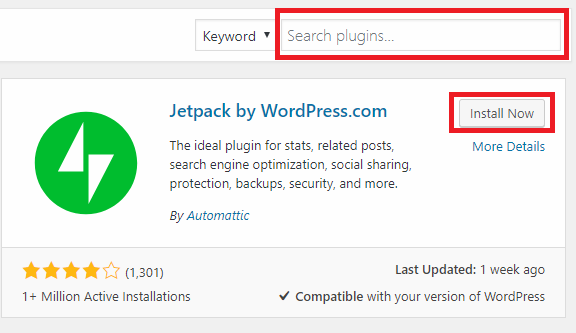
Ale počkajte, ešte ste neskončili - musíte si aktivovať doplnok. Ak stále sledujete zoznam Jetpack, tlačidlo Inštalovať teraz by sa malo zmeniť na Aktivovať.
Ak ste už odišli, choďte na Doplnky> Nainštalované doplnky, vyhľadajte Jetpack v zozname a kliknite na Aktivovať. Proces bude opäť trvať niekoľko sekúnd.
Ako nastaviť Jetpack na vašom webe WordPress
Za predpokladu, že proces aktivácie bol úspešný, mali by ste sa pozrieť na stránku, ktorá vám predstaví všetky funkcie Jetpacku.
Môžete to ignorovať; zamierte rovno k novému prepojeniu Jetpack v hornej časti ľavého panela. Pozrite sa do týchto šiestich hlavných oblastí:
1. Pripojte Jetpack k WordPress.com
K žiadnemu z funkcií Jetpacku nebudete mať prístup, kým ho nepripojíte k účtu WordPress.com.
Kliknite na Nastaviť Jetpack, a budete automaticky presmerovaní na stránku WordPress.com. Môžete sa prihlásiť pomocou existujúceho účtu alebo si vytvoriť nový. V oboch prípadoch súhlaste s pripojením pomocou pokynov na obrazovke.

Bohužiaľ, Jetpack často nedokáže pripojiť k WordPress na prvý pokus. Bol to problém roky. Nemôžete urobiť nič; snažte sa, kým to nebude fungovať.
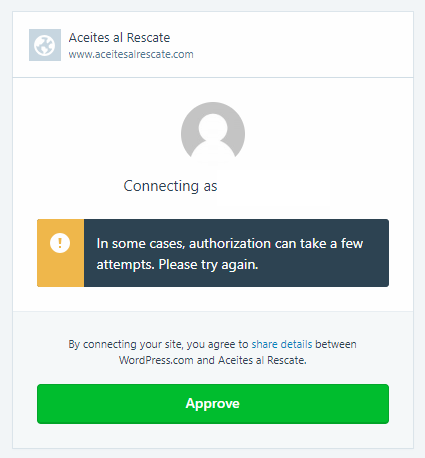
Nakoniec si musíte vybrať svoj platobný plán. Posuňte zobrazenie nadol a kliknite na ikonu Začnite zadarmo.
2. Nastavenia písania Jetpacku
Po pripojení Jetpack k WordPress.com je čas začať prispôsobovať doplnok. Choďte na Jetpack> Nastavenia začať.
V hornej časti stránky sa nachádza päť kariet: písanie, zdieľanie, diskusia, prevádzkaa zabezpečenia.
písanie Karta obsahuje možnosti týkajúce sa tvorby obsahu. Existuje niekoľko, ktoré stoja za to venovať osobitnú pozornosť:
- Globálne CDN: Jetpack ponúka pre obrázky CDN (sieť na doručovanie obsahu). Vďaka tomu sa stránky načítajú rýchlejšie pre vašich návštevníkov. Niektorí poskytovatelia hostenia však ponúkajú bezplatný prístup k CDN spoločnosti Cloudflare. Všeobecne je to tak neodporúča sa používať dve CDN Zmena webových hostiteľov? Ukladanie do vyrovnávacej pamäte CDN môže narušiť vaše stránky Čítaj viac , pred povolením tejto možnosti preto vykonajte prieskum.
- Lazy Loading: Ak máte na svojej titulnej stránke stránku s množstvom obrázkov, na ktorej je veľa príspevkov, môže sa stať, že sa bude načítavať pomaly. Ak chcete problém odstrániť, povoľte Lazy Loading. Obrázky sa načítajú iba vtedy, keď návštevník prejde po stránke. Táto možnosť je obzvlášť účinná pri zrýchľovaní mobilnej verzie vášho webu.
Karta Písanie tiež umožňuje zapnúť kontrolu pravopisu, vytvárať nové príspevky e-mailom a zapisovať obsah do obyčajného textu Učenie Markdown: Píšte pre web, rýchlejšieMarkdown je najlepší spôsob písania obyčajného textu, ale stále vytvára zložité dokumenty. Na rozdiel od HTML alebo LaTex sa napríklad Markdown dá ľahko naučiť. Čítaj viac .
3. Nastavenia zdieľania Jetpacku
zdieľanie ponuka ponúka iba tri nastavenia. Existuje možnosť, ktorá vám umožní automaticky zdieľajte svoj obsah na sociálnych sieťach 10 nástrojov na vytváranie neuveriteľných zdieľateľných obrázkov sociálnych médiíWeb je zaplavený nástrojmi, ktoré každému pomôžu vytvoriť si vlastné profesionálne vyzerajúce a zdieľateľné obrázky. Tu sú naše obľúbené. Čítaj viac , prepínač On / Off, ktorý pridáva tlačidlá zdieľania k vašim príspevkom, a nastavenie, ktoré pridáva ku každému článku tlačidlo „Páči sa mi“ (bez Facebooku).
Ak chcete povoliť automatické zdieľanie v sociálnych sieťach, prepnite prepínač do priečinka na pozíciu a kliknite Pripojte svoj účet sociálnych médiís. Budete presmerovaní na stránku WordPress.com, aby ste vytvorili spojenia.
4. Nastavenia diskusie spoločnosti Jetpack
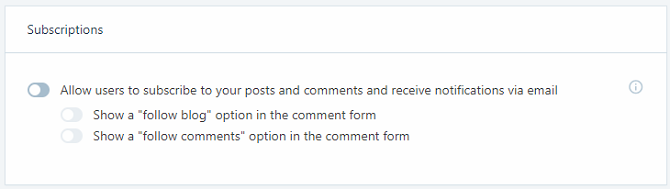
diskusia Karta umožňuje určiť, ako ľudia interagujú s vašimi webmi.
Najpozoruhodnejšie nastavenie je prvé - umožňuje vašim čitateľom používať svoje účty WordPress.com, Twitter, Facebook a Google+ na komentovanie vašich článkov. Po zapnutí tohto nastavenia bude informačný kanál pre vaše komentáre vyzerať bohatšie; vedľa komentárov sa zobrazí meno osoby a obrázok.
Ďalej môžete tiež zvoliť, aby ste na svoje stránky pridali tlačidlo na odber. Návštevníci môžu vyplniť svoju e-mailovú adresu a dostávať upozornenia, keď bude nový obsah uvedený do prevádzky.
5. Nastavenia dopravy spoločnosti Jetpack
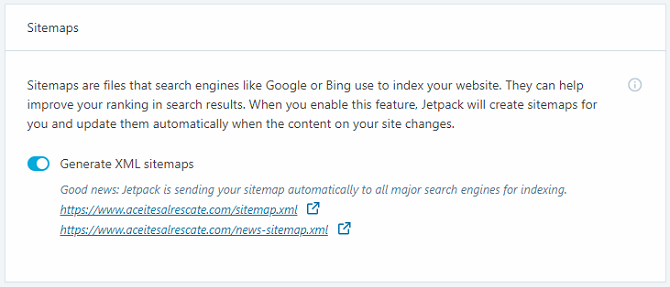
prevádzka Na tejto karte nájdete svoje súbory XML a kódy na overenie stránok.
Súbory Sitemap vylepšujú SEO vášho webu tým, že vyhľadávacím nástrojom hovoria o tom, ako je rozložený. Overovacie kódy vám umožňujú pridať váš web do konzol správcov webu spoločnosti Google, Yahoo a Yandex.
Ak na generovanie súborov Sitemap a verifikačných kódov použijete iný doplnok (napríklad Yoast), nastavenie môžete v Jetpack deaktivovať. Vytvorenie dvoch súborov Sitemap môže spôsobiť konflikty. Napríklad doplnok súboru Sitemap služby Google News nepoužíva rovnakú adresu XML ako Jetpack.
6. Bezpečnostné nastavenia Jetpacku
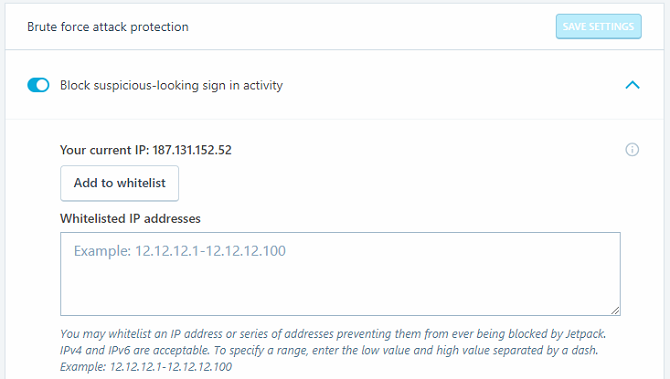
Ponuka Jetpack ochrana hrubou silou Čo sú útoky hrubou silou a ako sa môžete chrániť?Pravdepodobne ste už počuli frázu „útok hrubou silou“. Čo to však presne znamená? Ako to funguje? A ako sa proti tomu môžete chrániť? Toto je potrebné vedieť. Čítaj viac a spôsob, ako sledovať výpadky vašich stránok. Na karte Zabezpečenie môžete nakonfigurovať obe funkcie.
Funkcia prestojov vám pošle upozornenie v okamihu, keď sa vaša stránka prepne do režimu offline, čo vám umožní rýchlo napraviť problém skôr, ako sa eskaluje ďalej.
Ochrana proti hrubej sile je jednoduchý prepínač Zap / Vyp. Ak nefunguje, môžete pomocou rozbaľovacej ponuky adresy IP manuálne povoliť.
Poznámka: Pri všetkých vyššie uvedených nastaveniach Jetpack si uvedomte, že vaše motívy a ďalšie doplnky ich môžu prepísať.
Spomalí váš web Jetpack?
Niektoré správy tvrdia, že Jetpack nepriaznivo ovplyvňuje rýchlosť vášho webu. Webidextrous hovorí, že požiadavky externého servera doplnku pridávajú až 1,5 sekundy k času načítania stránky. Neoficiálne dôkazy od niektorých používateľov naznačujú, že to môže byť až päť sekúnd.
Ak chcete skontrolovať, či to ovplyvnilo čas načítania stránky, použite napríklad nástroj tretej strany GTMetrix alebo Google Štatistiky PageSpeed.

Nezabudnite, že dôležitou súčasťou zabezpečenia hladkého chodu programu WordPress je zaistenie toho, aby ste sa zaregistrovali do plánu hostenia, ktorý vyhovuje vašim potrebám. Hosting InMotion (získajte až 50% zľavu pomocou tohto odkazu) ponúka plány pre používateľov WordPress už od 4,99 dolárov / mesiac.
Výber správneho webhostingu a výber správnych doplnkov sú základné kroky pre každého začiatočníka WordPress Nastavte si blog pomocou WordPress: The Ultimate GuideChcete začať svoj vlastný blog, ale neviete ako? Pozrite sa na WordPress, najvýkonnejšiu platformu na blogovanie, ktorá je dnes k dispozícii. Čítaj viac . Ak plánujete blog začať v dohľadnej dobe, môžu urobiť ďalšie kroky oveľa plynulejšie.
Dan je britský vysťahovalec žijúci v Mexiku. Je výkonným editorom pre sesterskú stránku MUO Blocks Decoded. V rôznych časoch pôsobil ako sociálny redaktor, kreatívny redaktor a finančný editor pre MUO. Nájdete ho, ako každý rok putuje po výstavnej ploche v CES v Las Vegas (PR ľudia, oslovte!) A robí veľa pozaďových webov…

